

ubuntu16.04如何安装petalinux_2017.4
电子说
描述
1.安装环境说明
本文安装环境为VM14.1.1 + ubuntu16.04_64 + petalinux_2017.4 ,流程按照ug1144(v2017.3)文档进行讲解。
1.1 petalinux_2017.4下载
petalinx2017.4下载链接,请拷贝以下链接:
https://www.xilinx.com/support/download/index.html/content/xilinx/en/dow...
选择下面所示的下载,最后下载完成为petalinux-v2017.4-final-installer.run
1.2 安装系统要求
安装xilinx的软件最好按照离此版本软件最近的文档配置,说实话xilinx软件兼容性做的太差了,升级也比较频繁
xilinx文档最新的一般比以前思路写的清晰一点,比如ug1144(v2018.2) 比 v2017.3的文档结构好多了,条理更加清晰
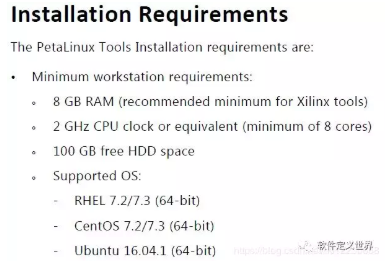
注意:我用ubuntu16.04_32出现下面问题,最后换成64位的后未出现该现象
INFO: Checking installer checksum...
INFO: Extracting PetaLinux installer...
INFO: Installing PetaLinux...
./petalinux-v2017.4-final-installer.run: line 131: /tmp/tmp.s7OI9xMVBo/petalinux-v2017.4-final/tools/common/petalinux/utils/petalinux-install: cannot execute binary file: Exec format error
xilinx给出的可能的原因:

https://forums.xilinx.com/t5/Welcome-Join/failedd-when-install-petalinux...
2.安装依赖库
按照ug1144要求进行apt-get下载安装,当然,本文只介绍与安装过程相关的依赖文件,至于编译过程相关的,再以后介绍。
eg:python3.4.0,本文就没安装,此依赖文件只与编译过程中的.py文件解析有关 (ubuntu16.04默认的为2.7)

2.1 更换apt-get源,加快安装速度

将文件内容换成以下内容:
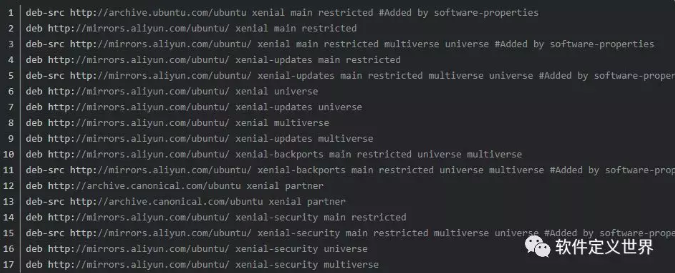
wq 保存退出,然后执行下面操作:(本文实际安装过程中,并未更换源,网速快,就是任性)。
再shell命令行中执行sh: # ./petalinux_install_env.sh 安装所需的依赖文件。
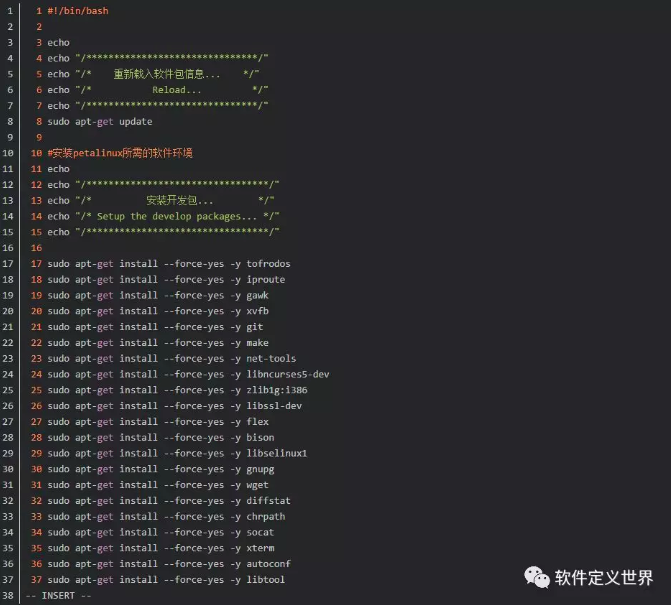
依赖库安装完成后还需注意的点:
1. 启动tftp服务器
说明下本文用的tftp-hpa,它是tftp的爸爸,当然你也可以用儿子,下面是tftp-hpa的配置:
https://mp.csdn.net/postedit/84582035
注意配置的目录为/tftpboot,因为petalinux-build编译完成后,会拷贝镜像到/tftpboot

不启动安装会出现以下错误:
No tftp server found - please refer to "PetaLinux SDK Installation Guide" for its impact and solution
2. 修改/bin/sh为bash,因为ubuntu默认的“/bin/sh”是dash
petalinux安装完成后,运行里面的sh脚本时会出现问题:
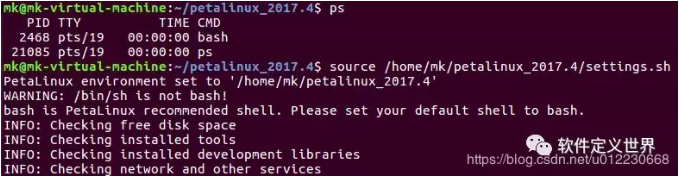
从上面还可以看出点:ps根本未显示出此时真正的shell,echo $SHELL 也不行
用下面方法验证:

设置shell为bash,输入以下命令:

验证:

3.不要用root权限去安装petalinux

4.安装源文件所在的目录需要有访问权限,因为会在该目录下生成安装log文件
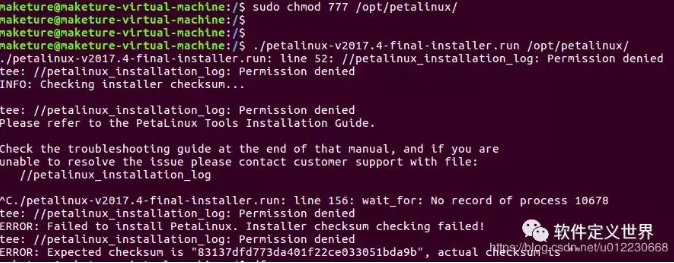
5.安装目录也需要权限,最后chmod 777 安装目录
注意以上点,安装基本没有问题
3.安装过程
出现license直接q,然后选择y

安装完成截图:

4.验证与配置
运行petalinux安装完成后该根目录的sh脚本,检查是否安装正常

配置到用户环境中去:

新建终端:

5.总结
编辑:hfy
- 相关推荐
- 热点推荐
- Xilinx
-
【Artix-7 50T FPGA试用体验】Petalinux安装教程2016-12-03 5558
-
请教关于Ubuntu16.04 无线网无法连接问题2018-07-25 7359
-
玩转Zynq连载16——Ubuntu16.04 64bit安装2019-08-23 3639
-
请问系统ubuntu16.04 .有交叉编译的资料吗?2021-12-31 932
-
怎样去编译Ubuntu16.04固件呢2022-02-10 2130
-
如何在RK3328上去安装liunx(ubuntu16.04)RK固件呢2022-02-17 2394
-
ubuntu16.04如何移植Qt程序到开发板?2022-03-03 1277
-
Ubuntu16.04配置开发编译环境的过程是怎样的?2022-03-04 1322
-
如何在Firefly-RK3399上编译和移植Linux内核和Ubuntu16.04 rootfs?2022-03-07 3373
-
请问怎么更新Ubuntu16.04(GPT)的kernel分区啊2022-06-30 4259
-
通过ubuntu16.04安装esp-idf v4.4失败,有什么解决方法吗?2023-02-16 488
-
Ubuntu16.04 LTS下apt安装WireShark2019-04-02 800
-
fireflyAIO-3288J主板编译Ubuntu16.04固件简介2019-12-26 3949
-
Ubuntu16.04安装使用STLINK(rtthread)2021-12-22 779
-
petalinux安装过程2022-12-01 4498
全部0条评论

快来发表一下你的评论吧 !

